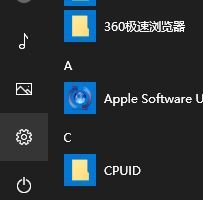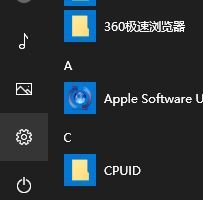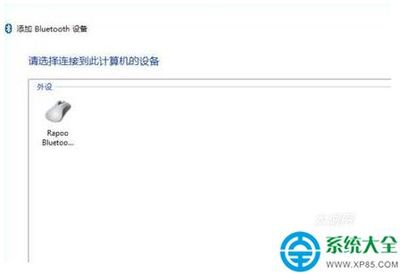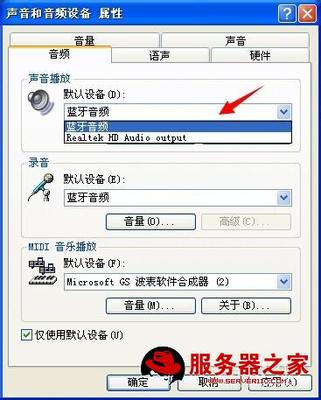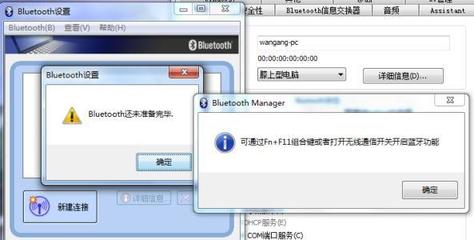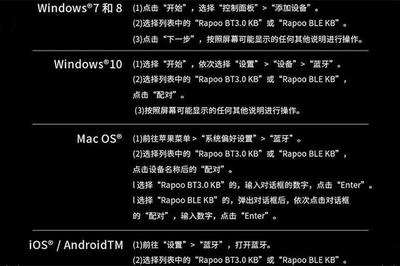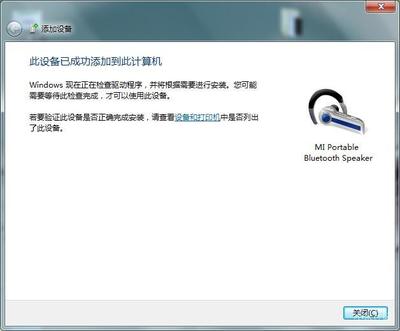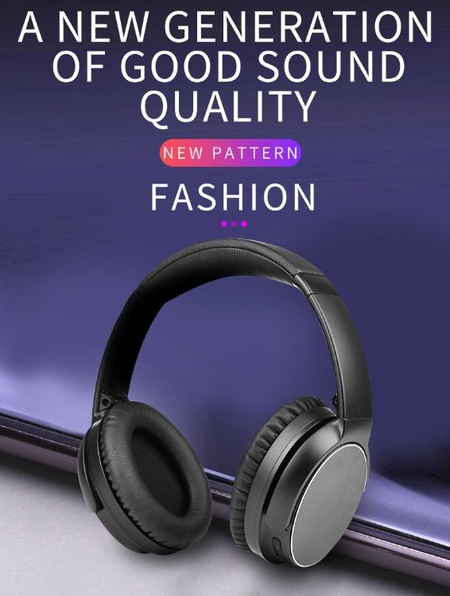2, win10的蓝牙设置不见了怎么办
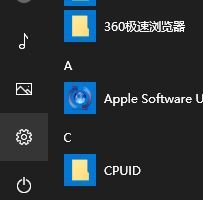
方法/步骤首先通过Windows10系统设置,查看蓝牙设备是否能被系统检查到,排除在Windows10中未打开蓝牙。Windows设置中找到设备项目,下面包括蓝牙设备的设置。若是蓝牙正常的情况下,在设备的选项中,除了鼠标和触摸板,会有一个“蓝牙”。但这里没有那么证明Windows系统检测到蓝牙这个设备。也有可能是蓝牙驱动未安装成功或不兼容Windows10系统。在设备管理中若能看到蓝牙设备而驱动安装异常,或显示正常不能运转,则可以通过更新兼容Windows10的蓝牙驱动,不要使用的Windows10自动安装的驱动,如低一个版本Win8、Win7的蓝牙驱动。对于驱动不兼容,还可以去笔记本官方网站下载低一个版本的蓝牙驱动,也可以安装专门的驱动管理软件安装公版的蓝牙驱动试试。
3, 升级Win10蓝牙找不到蓝牙不见了怎么办
win10蓝牙不见了解决方法一、在桌面的“计算机(我的电脑)”上右键然后选择“属性”,之后在计算机属性中,即可看到“设备管理器”入口了,我们点击进入即可,二、进入设备管理器,如果可以找到蓝牙设备,并且驱动正常的话,就说明笔记本蓝牙功能一切正常,如下图所示。蓝牙设备与驱动检查那么怎么在桌面右下角显示蓝牙图标,方便我们需要用的时候,随时打开。下面具体来介绍下笔记本蓝牙图标不见了的找回方法。1、进入控制面板,然后进入--“查看设备和打印机”,如下图所示:2、进入设备和打印机界面后,找到最底部的设备下方的“你的计算机”在其右键,然后选择“Bluetooth设置”,如下图所示:Bluetooth蓝牙设置3、在蓝牙设置中勾选上“在通知区域显示bluetooth图标”,最后点击底部的确定,保存即可,如下图所示:最后我们回到电脑桌面,就可以在右下角的任务栏中,看到蓝牙图标了,当我们以后需要用到的蓝牙的时候,直接点击图标打开即可,如下图所示。以上就是win10蓝牙图标不见了的找回方法,只要笔记本支持蓝牙功能,并且安装了驱动,均可以进行以上设置,这对于经常需要用到笔记本蓝牙,但找不到入口的童鞋来说,很实用。
相关概念
蓝牙
蓝牙(英语:Bluetooth),一种无线数据和语音通信开放的通讯技术标准。是基于低成本的近距离无线连接,为固定和移动设备建立通信环境的一种特殊的近距离无线技术连接,在电信、计算机、网络与消费性电子产品等领域被广泛应用。 蓝牙使今天的一些便携移动设备和计算机设备能够不需要电缆就能连接到互联网,并且可以无线接入互联网。
图标
图标是具有明确指代含义的计算机图形。其中桌面图标是软件标识,界面中的图标是功能标识。它源自于生活中的各种图形标识,是计算机应用图形化的重要组成部分。